本文由BlueCoder编写 转载请说明出处:
http://blog.csdn.net/crocodile__/article/details/10237943
我的邮箱:bluecoder@yeah.net 欢迎大家和我交流编程心得
我的微博:BlueCoder_黎小华 欢迎光临^_^
从今天开始,我将开始仔细讲一下win32中比较重要的一些控件的用法
好了,开始今天的讲解
一、初级篇——创建一般的按钮控件
按钮实质上就是窗口,因此它的创建本质上和创建窗口是一样的,也是用CreateWindow或者CreateWindowEx方法来创建,只不过有一些细节需要注意一下:
(1)在窗口风格中必须添加WS_CHILD,表示它是子窗口,属于一个父窗口;如果为了使按钮一创建就可见,就还得加上WS_VISIBLE
(2)CreateWindow或者CreateWindowEx中HMENU hMenu参数在创建子窗口时,是表示窗口的ID标示,在这里就表示按钮的ID标示
(3)win32所有控件的消息都归结到WM_COMMAND系统标准消息,看一看msdn关于这个消息的说明:
LRESULT CALLBACK WindowProc( HWND hwnd, // handle to window UINT uMsg, // WM_COMMAND WPARAM wParam, // notification code and identifier LPARAM lParam // handle to control (HWND) );重要的是wParam、lParam这两个参数:前者是一些通知码和标示(ID)、后者是对应的句柄
好了,接下来看看代码:
switch(message) { case WM_CREATE: SkinH_Attach(); //创建按钮 for(i=0; i<NUM; i++) { LONG BtnStyle = WS_CHILD | WS_VISIBLE | BS_PUSHBUTTON | BS_BITMAP; hButton[i] = CreateWindow(TEXT("button"), tBtnName[i], BtnStyle, 0, 0, 0, 0, hwnd, (HMENU)iBtnID[i], ((LPCREATESTRUCT)lParam)->hInstance, NULL); SetWindowText(hButton[i], tBtnName[i]);//设置按钮文本 //创建字体 ZeroMemory(&lf, sizeof(LOGFONT)); lf.lfHeight = -14;//字体的大小 hFont = CreateFontIndirect(&lf); //修改字体 SendMessage(hButton[i], WM_SETFONT, (WPARAM)hFont, 0); } return 0 ;
//随着主窗口大小的改变来改变按钮的位置
case WM_SIZE: cyButton = HIWORD(lParam) / (NUM + 2); //通过适应窗口大小 来设定按钮的位置 for(i=0; i<NUM; i++) { MoveWindow(hButton[i], 100, cyButton * (i + 1), 100, 60, TRUE); } return 0 ;
//简单响应按钮按下的消息case WM_COMMAND: switch(wParam) { case IDB_PUSHBUTTON1: MessageBox(hwnd, TEXT("按下按钮1"), TEXT("提示"), MB_OK); break; case IDB_PUSHBUTTON2: MessageBox(hwnd, TEXT("按下按钮2"), TEXT("提示"), MB_OK); break; case IDB_PUSHBUTTON3: MessageBox(hwnd, TEXT("按下按钮3"), TEXT("提示"), MB_OK); break; } return 0;
运行效果:
二、中级篇——创建win XP风格的按钮
如果你有MFC的开发经验,你应该比较喜欢MFC的按钮控件吧——OK,现在教你如何创建MFC样式的按钮
这个首先要看一看msdn相关的说明:
看完之后,你就应该知道怎么办了吧?
对,就在头文件中添加以下代码即可:
// Copy from MSDN #pragma comment(linker,"\"/manifestdependency:type='win32' "\ "name='Microsoft.Windows.Common-Controls' "\ "version='6.0.0.0' processorArchitecture='*' "\ "publicKeyToken='6595b64144ccf1df' language='*'\"")
他就是是编译器使用Win XP的新式控件风格
ok,还是来看看效果:
这就是比较现代化的风格了,很漂亮
三、高级篇——给按钮添上"美丽的衣裳"——来一张位图
可能,你很清楚窗口添加位图的方式和方法,也许你会觉得这些方式方法稍微麻烦点儿,因此我得告诉你:给按钮添加位图是很容易的事儿
(1)首先加载位图,获取位图句柄
(2)发送消息,告诉Windows,当前按钮以这个位图作为背景图片
具体代码如下:
在WM_CREATE消息中做这些事儿
{ HBITMAP hBmp;//位图句柄 //加载 hBmp = LoadBitmap(((LPCREATESTRUCT)lParam)->hInstance, MAKEINTRESOURCE(iBmpID[i])); //发送消息 SendMessage(hButton[i], BM_SETIMAGE, IMAGE_BITMAP, (LPARAM)hBmp); }
来看看效果吧:










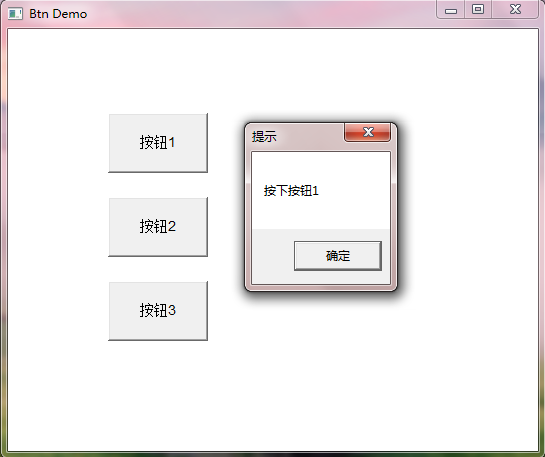
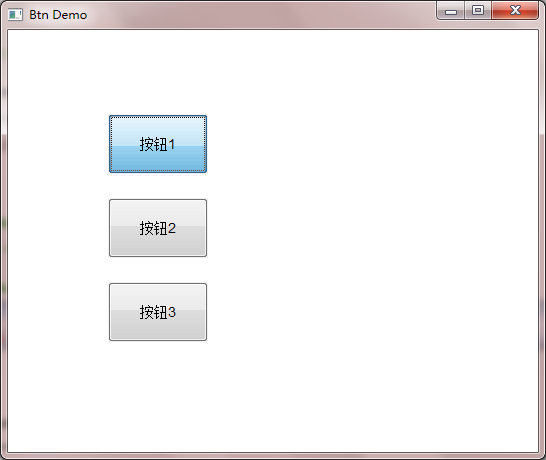
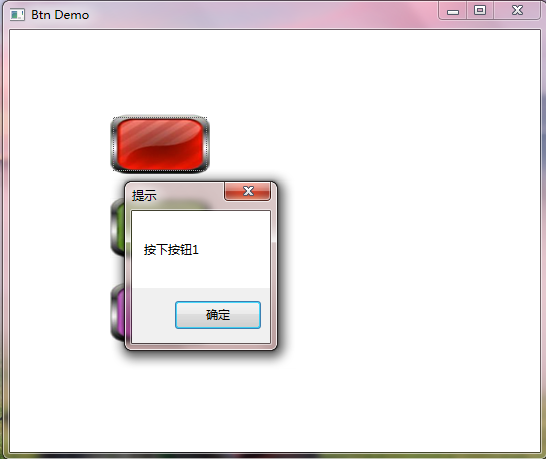













 2223
2223











 被折叠的 条评论
为什么被折叠?
被折叠的 条评论
为什么被折叠?








